課題を管理する¶
課題を作成する方法¶
課題を作成する手順は以下の通りです。
システム管理者または運用管理者権限でログインします。
メニュー「課題 >課題作成」をクリックし、課題作成画面を表示します。
必要事項を入力後、「保存する」ボタンをクリックすることで課題を作成できます。
ヒント
作成した課題を研修の管理者や講師が編集・照会できるようにするには、「課題実施先の管理者を、この課題の編集・集計管理者に追加する。」にチェックをつけてください。
課題の一括処理方法¶
課題をまとめて登録、更新、削除する手順は以下の通りです。
システム管理者または運用管理者権限でログインします。
メニュー「課題 > 一括処理」をクリックし、課題の一括処理の入力フォームを表示します。
CSV形式のファイルを用意し、フォーマットに合せて編集して一括処理用のファイルを作成します。
「ファイルを選択」ボタンをクリックし、作成したCSVファイルを選択します。
「送信する」ボタンをクリックして一括処理を行います。
ヒント
一括処理用ファイルの作り方に誤りのある場合は、次のページにてエラーの原因が表示されますので、ファイルの内容を見直し・修正後、前のページに戻り、再登録してください。
ヒント
課題一覧画面でダウンロードできるCSVファイルは一括処理用ファイルとしても利用可能です。(適宜修正が必要となります)
課題に実施条件を指定する方法¶
課題に実施条件を指定する手順は以下の通りです。
課題編集権限を持つアカウントでログインします。
メニュー「課題>課題一覧」をクリックし、課題一覧画面を表示します。
各課題の右にある「編集」リンクをクリックし、課題編集画面を表示します。
課題の実施条件を入力後、「変更する」をクリックすると、課題の実施条件を指定することが出来ます。
注意
課題と実施先が同一の「eラーニング」、「テスト」、「アンケート」、「課題」のみ実施条件の対象として指定可能です。
ヒント
「プログラム」、「コース」、または「クラス」情報画面から、「実施条件を指定する画面」に遷移することにより、実施先が同一の教材に対してまとめて実施条件を指定することも可能です。
課題の実施範囲について¶
課題の実施範囲は、指定した研修により異なります。
「課題実施先」にてプログラムから選択した場合、そのプログラムに所属するすべてのコースが課題実施対象となります。
「課題実施先」にてコースから選択した場合、そのコースに所属するすべてのクラスが課題実施対象となります。
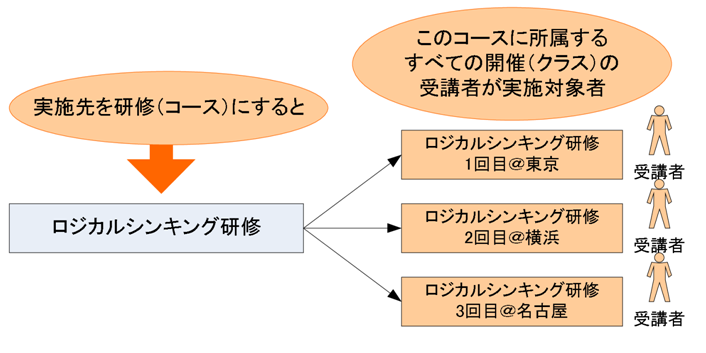
課題を管理することができる条件¶
システム管理者は、全ての課題の管理が可能です。
作成した課題を研修の管理者や講師が管理できるようにするには、課題作成にて、「課題実施先の管理者を、課題編集・集計者に追加する。」にチェックをつけてください。
クラス管理者は、自分が管理しているクラスが所属している「プログラム」または、「コース」に実施先が指定されている課題の提出状況を確認することが可能です。
課題レポートの提出状況を確認する方法¶
課題レポートの提出状況を確認する手順は以下の通りです。
課題を管理することができる条件を満たしたアカウントでログインします。
メニュー「課題 >課題一覧」をクリックし、課題一覧画面を表示します。
各課題の右端にある「提出状況」リンクをクリックし、課題レポートの提出状況一覧画面を表示します。
「レポート提出状況一覧」項目を参照することで、各受講者の提出状況を確認することが出来ます。
受講者の提出した課題レポートをまとめて評点する方法¶
受講者の提出した課題レポートをまとめて評点する手順は以下の通りです。
課題を管理することができる条件を満たしたアカウントでログインします。
メニュー「課題 >課題一覧」をクリックし、課題一覧画面を表示します。
各課題の右端にある「提出状況」リンクをクリックし、課題レポートの提出状況一覧画面を表示します。
[レポート提出状況一覧]項目で、各受講者ごとに[評点の更新]カラムに評点を記入し、「評点を更新する」ボタンをクリックします。
ヒント
課題レポートの提出状況一覧画面から、全受講者のレポートファイルを一括してダウンロードすることが出来ます。
受講者の提出した課題レポートを一人ごとに評点する方法¶
受講者の提出した課題レポートを一人ごとに評点する方法。
課題を管理することができる条件を満たしたアカウントでログインします。
メニュー「課題 >課題一覧」をクリックし、課題一覧画面を表示します。
各課題の右端にある「提出状況」リンクをクリックし、課題レポートの提出状況一覧画面を表示します。
[レポート提出状況一覧]項目で、評点を実施したい受講者の氏名をクリックし、レポート情報画面を表示します。
[レポート評点]項目で、[評点結果]のカラムに評点を記入し、「評点結果を登録する」ボタンをクリックします。
課題にメール送信スケジュールを登録する方法¶
課題にメール送信スケジュールを登録する手順は以下の通りです。
運用管理者またはシステム管理者権限でログインします。
メニュー「課題>課題一覧」をクリックし、課題一覧を表示します。
各課題の「提出状況」リンクをクリックし、課題レポート提出状況一覧画面を表示します。
「メール送信スケジュールを設定する」リンクをクリックし、メール送信スケジュール登録画面を表示します。
必要事項を入力後、「開始案内メールスケジュールを追加する」、または「催促メールスケジュールを追加する」リンクをクリックするとメール送信スケジュールを登録することができます。